狼窩2.0無廣告好讀版:
https://wolflsi.blogspot.com/2024/04/blog-post_188.html
狼窩1.0好讀版:
https://wolflsi.pixnet.net/blog/post/71156437
https://i.imgur.com/XZxCI9s.jpg

SSUPD Meshroom S V2特色:
●緊湊型SFF PC機殼,體積僅14.9L,佔地面積小
●配置選項提供ATX/Micro-ATX主機板、ATX電源供應器、長343mm寬152mm的4槽顯示卡,
效能不受空間限制
●頂部/前方/左側/右側採用免工具拆裝1.5mm細緻網孔板,確保氣流充分流動,提供更好
的冷卻效果
●可選用一體式水冷和客製化分體水冷散熱方案,前方最大可安裝280mm水冷排,特別佈
置的空間可容納雙水冷排配置和DDC水泵,滿足客製化分體水冷愛好者對散熱性能的需求
●提供Charcoal Black、Peacock blue、Sage Green、Fossil gray、Fusion Yellow、
Snow White可選顏色
SSUPD Meshroom S V2規格:
本體尺寸:247×167×362mm
本體體積:14.93公升
淨重:3.2公斤
可安裝主機板種類:ATX/Micro-ATX/Mini-ITX/Mini-DTX
可安裝電源供應器種類:ATX/SFX-L/SFX
擴充槽:顯示卡垂直安裝最大4槽(82mm);SFF顯示卡水平安裝最大3槽(63mm)
前置I/O埠:2個USB3.2 Type-A及1個USB3.2 Type-C
2.5吋安裝空間:顯示卡垂直安裝最多4個;SFF顯示卡水平安裝最多8個
3.5吋安裝空間:顯示卡垂直安裝最多2個;SFF顯示卡水平安裝最多4個
免工具拆裝細緻網孔板:頂部/前方/左側/右側
前方風扇安裝空間:2個120mm/140mm
右側風扇安裝空間:2個120mm/140mm,於4槽模式下垂直安裝2.5槽(52mm)顯示卡
頂部風扇安裝空間:1個120mm(風扇厚度限定15mm)
可安裝CPU散熱器高度:3槽模式最大74mm;4槽模式最大54mm
可安裝電源供應器長度:只裝前方風扇時170mm;一體式水冷管路朝上時160mm,一體式水
冷管路朝下時150mm
安裝ITX主機板時顯示卡尺寸:4槽(82mm)顯示卡後方垂直安裝下長332mm寬152mm,搭配額
外腳座下長353mm寬152mm;3槽(61mm)SFF顯示卡水平安裝下長239mm寬160mm,前方裝風扇
時長212mm寬160mm(顯示卡長度未計算擋板部分,顯示卡頂部PCIe電源插座需要額外15至
20mm空間走線)
安裝ATX/Micro-ATX主機板時顯示卡尺寸:3槽(62mm)顯示卡前方垂直安裝下長314mm寬
120mm,搭配額外腳座下長325mm寬120mm;2.8槽(57mm)顯示卡前方垂直安裝下長314mm寬
124mm,搭配額外腳座下長335mm寬124mm;3槽(63mm)顯示卡後方垂直安裝下長332mm寬
152mm,搭配額外腳座下長353mm寬152mm(顯示卡長度未計算擋板部分,顯示卡頂部PCIe電
源插座需要額外15至20mm空間走線)
安裝ITX主機板時前方可安裝水冷排尺寸:240mm/280mm,最大長度332mm,最大寬度
144mm(水冷排在風扇前)/154mm(水冷排在風扇後),水冷排+風扇最大厚度63mm
安裝ITX主機板時右側可安裝水冷排尺寸:4槽模式240mm/280mm分體水冷排,顯示卡22mm
厚時水冷排+風扇最大厚度55mm;顯示卡27mm厚時水冷排+風扇最大厚度50mm;顯示卡32mm
厚時水冷排+風扇最大厚度45mm
安裝ATX/Micro-ATX主機板時右側可安裝水冷排尺寸:240mm,最大寬度120mm,冷排+風扇
最大厚度53mm
保固:機殼、PCIe延長線、HDMI信號線、I/O連接埠、電源開關、機殼零件均提供1年保固
▼組裝前建議先至原廠網站下載及閱讀基本安裝使用手冊,了解基本配置及選購其他所需
配件(例如腳座/PCIe延長線等):
https://cdn.shopify.com/s/files/1/0504/5652/7032/files/Meshroom_S_V2_Basic_User_Guide.pdf?v=1690455939
▼若需要安裝分體水冷的進階使用者,可閱讀進階安裝使用手冊,並且提供外部360風扇
固定架及擴充前方框架的安裝說明:
https://cdn.shopify.com/s/files/1/0504/5652/7032/files/Meshroom_S_V2_Advance_User_Guide_1029d9dd-0377-456c-a8c8-51b001acadca.pdf?v=1690455940
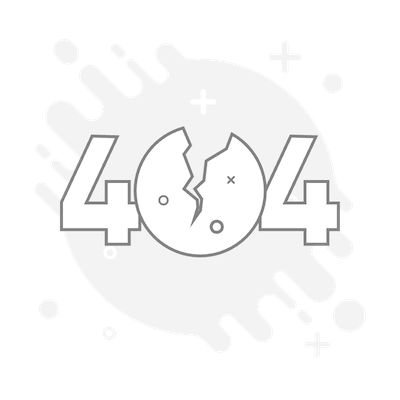
▼此面外箱有商標及MESHROOM Mini ITX字樣
https://i.imgur.com/7RtwWOZ.jpg

▼此面外箱有MESHROOM Mini ITX字樣
https://i.imgur.com/TtpkzG1.jpg

▼此面外箱有提把開口、商標及MESHROOM S/D規格表
https://i.imgur.com/TRfts1Y.jpg

▼此面外箱有提把開口、商標、運輸標誌、條碼、加州65號法案警告訊息/網址
https://i.imgur.com/iPLC1x1.jpg

▼需要依照安裝配置選購合適長度及接頭種類的PCIe延長線。延長線包裝盒上有商標、條
碼、保固說明連結、使用手冊下載連結、加州65號法案警告訊息/網址、產地(中國)
https://i.imgur.com/9yv2J61.jpg

▼PCIe延長線包在靜電袋中
https://i.imgur.com/TbUopza.jpg

▼PCIe延長線支援PCIe 4.0 x16傳輸模式,已預先在特定長度處摺疊
https://i.imgur.com/UyHMQlH.jpg

▼母座(PCIe插槽)為反轉設計
https://i.imgur.com/gvMrkWX.jpg

▼公頭(PCIe金手指)為直式設計
https://i.imgur.com/kp7Rjyw.jpg

▼機殼前方(左)與後方(右)圖,電源開關按鈕設置在後方頂部(紅框)
https://i.imgur.com/BQiT7BD.jpg

▼機殼左側圖
https://i.imgur.com/AeVt9dV.jpg

▼機殼右側圖
https://i.imgur.com/lwaAqT4.jpg

▼機殼頂部圖,前置I/O提供2個USB3.2 Type-A及1個USB3.2 Type-C
https://i.imgur.com/iEQ05BG.jpg

▼機殼底部圖,4個角落處有方形防滑墊
https://i.imgur.com/dQQAUjM.jpg

▼前方免工具拆裝細緻網孔板
https://i.imgur.com/XlBdAPp.jpg

▼左側/右側免工具拆裝細緻網孔板
https://i.imgur.com/oCPjQDl.jpg

▼頂部免工具拆裝細緻網孔板
https://i.imgur.com/HejAmYX.jpg

▼拆除網孔板後的機殼前方(左)與後方(右)圖,內部預設配置為3槽模式
https://i.imgur.com/LMthqxN.jpg

▼拆除網孔板後的機殼左側圖
https://i.imgur.com/LUQAROL.jpg

▼拆除網孔板後的機殼右側圖
https://i.imgur.com/2sjbrSF.jpg

▼拆除網孔板後的機殼頂部圖
https://i.imgur.com/9uDEq99.jpg

▼拆除網孔板後的機殼底部圖
https://i.imgur.com/QVOh60B.jpg

▼電源開關按鈕,兩側使用銅柱固定在機殼上,電源開關接頭標示POWER SW
https://i.imgur.com/n9JZ0tM.jpg

▼前置2個USB3.2 Type-A及1個USB3.2 Type-C,透過支架固定在機殼上,可依照安裝需求
拆裝改變配置
https://i.imgur.com/OqUUBWQ.jpg

▼USB3.2 Type-A主機板接頭(上)及USB3.2 Type-C主機板接頭(下)
https://i.imgur.com/b1yYWvl.jpg

▼配件盒內有說明書(1)、直角接頭HDMI線(2)、擴充槽擋板/3.5吋裝置/2.5吋裝置固定板
(3)、螺絲包(4)、備用卡榫固定扣(5)、顯示卡前方垂直安裝用延長線支架/底部托架(6)
、多功能支架(7)
https://i.imgur.com/Z07aPbX.jpg

▼隨附螺絲配件有2.5吋裝置螺絲(A)、主機板/顯示卡/3.5吋裝置螺絲(B)、底部專用2.5
吋裝置螺絲(C)、電源螺絲(D)、6.5mm銀色銅柱(E)、皿頭機殼螺絲(F)、10mm黑色銅柱(G)
、備用卡榫固定扣(H)、顯示卡底部托架手轉螺絲(I)、銅柱套筒工具(J)、3槽模式長支撐
柱(K)、4槽模式短支撐柱(L)、塑膠束帶(M)
https://i.imgur.com/Mu3OhW8.jpg

▼預裝在機殼內部的右側風扇/水冷排支架(N)、前方120mm風扇/水冷排支架(O)、主機板
後方I/O蓋板(P)、SFX/SFX-L電源固定板(Q)、SFF顯示卡水平安裝頂部固定架(R)
https://i.imgur.com/dLLkmIG.jpg

▼隨附2米直角接頭HDMI線,連接器部分有保護蓋
https://i.imgur.com/JRu0DFG.jpg

▼HDMI直角接頭尺寸31.4×19×16.1mm
https://i.imgur.com/lUB0NHE.jpg

▼安裝長度130mm SFX-L電源供應器的左側及前方圖
https://i.imgur.com/uE8vgMz.jpg

▼SFX/SFX-L電源固定板,拆下轉180度後裝回可以讓SFX/SFX-L電源供應器安裝位置靠內
側,拆除後可裝ATX電源供應器
https://i.imgur.com/pWhxpsT.jpg

▼安裝長度140mm ATX電源供應器的左側及前方圖
https://i.imgur.com/orPWqg8.jpg

▼機殼底部最多可安裝2個2.5吋裝置,因為底部已預裝墊圈,所以要使用底部專用2.5吋
裝置螺絲,其中1個只能鎖3個螺絲
https://i.imgur.com/9VtnztU.jpg

▼左側安裝長度130mm以下的電源供應器時,左側前方可以容納1個3.5吋裝置,3.5吋裝置
靠其中一邊底部鎖點固定在機殼前方結構上。使用此位置時要注意硬碟會不會擋到電源供
應器的模組化輸出插座。圖中的SFX-L電源必須將SFX/SFX-L電源固定板轉180度後靠內側
裝,才不會擋到模組化輸出插座
https://i.imgur.com/B1hzZjV.jpg

▼搭配多功能支架可在機殼頂部安裝2個2.5吋裝置,2.5吋裝置靠其中一邊底部鎖點固定
在多功能支架上
https://i.imgur.com/pRABbW8.jpg

▼擴充槽擋板/3.5吋裝置/2.5吋裝置固定板上面有3.5吋/2.5吋固定孔,使用2片時,可安
裝1個3.5吋裝置或2個2.5吋裝置
https://i.imgur.com/HRrqd5p.jpg

▼SFF顯示卡水平安裝配置下,可在右側下方安裝2個3.5吋裝置
https://i.imgur.com/4JPqjfZ.jpg

▼右側3.5吋裝置固定板鎖在顯示卡後方垂直安裝的擋板頂部固定架(上圖),左側3.5吋裝
置固定板用螺絲固定在機殼後方鎖點(下圖)
https://i.imgur.com/IdRAp6e.jpg

▼SFF顯示卡水平安裝配置下,可在右側下方安裝4個2.5吋裝置
https://i.imgur.com/St54jX4.jpg

▼右側2.5吋裝置固定板鎖在顯示卡後方垂直安裝的擋板頂部固定架(上圖),左側2.5吋裝
置固定板用螺絲固定在機殼後方鎖點(下圖)
https://i.imgur.com/nTyPOAT.jpg

▼支援安裝ATX主機板,但使用30.5×24.4公分(12×9.6吋)主機板時,會稍微凸出前方外
殼,不過仍可將前方網孔板蓋上,若主機板有連接埠(例如SATA/USB3.2 Type-A 19pin插
座等)方向朝向前方,會無法使用
https://i.imgur.com/RORnCFb.jpg

▼3槽模式下安裝ATX主機板時機殼左側只能安裝SFX/SFX-L電源供應器
https://i.imgur.com/B4RSBQw.jpg

▼SFX/SFX-L電源供應器與ATX主機板之間的距離
https://i.imgur.com/S3e0Q7v.jpg

▼支援安裝Micro-ATX主機板
https://i.imgur.com/rO6vXO3.jpg

▼3槽模式下安裝Micro-ATX主機板時機殼左側只能安裝SFX/SFX-L電源供應器
https://i.imgur.com/lJCOp1B.jpg

▼SFX/SFX-L電源供應器與Micro-ATX主機板之間的距離
https://i.imgur.com/4XQcOC2.jpg

▼安裝ATX/Micro-ATX主機板時若要安裝ATX電源供應器,要參考進階安裝說明改成4槽模
式並將電源供應器裝到機殼右側(需選購直角接頭電源線)
https://i.imgur.com/oJmutd8.jpg

▼機殼前方可安裝2個120mm/140mm風扇,水冷排可安裝240mm/280mm。安裝140mm風扇
/280mm水冷排時,將兩側的前方120mm風扇/水冷排支架拆下
https://i.imgur.com/JLkOP9k.jpg

▼用於顯示卡後方垂直安裝的擋板頂部固定架(上圖)及底部銀色托架(下圖),可調整4種
安裝位置以適應不同長度顯示卡,機殼預設配置為位置2-Upper mid
https://i.imgur.com/JJbuNXY.jpg

▼主機板底板的PCIe延長線鎖點,可調整4種顯示卡後方垂直安裝位置。紅色箭頭為位置
1-High,使用5mm黑色銅柱;黃色箭頭為位置2-Upper mid,使用5mm黑色銅柱;紫色箭頭
為位置3-Lower mid,使用6.5mm銀色銅柱;水藍色箭頭為位置4-Low,使用6.5mm銀色銅柱
https://i.imgur.com/oP2OjLz.jpg

▼顯示卡後方垂直安裝位置1-High
https://i.imgur.com/PfgLgU2.jpg

▼顯示卡後方垂直安裝位置1-High,擋板頂部固定架(上圖)的每支銅柱需要加裝2支10mm
銅柱,底部銀色托架(下圖)位置改到最上面
https://i.imgur.com/aVnaAEy.jpg

▼顯示卡後方垂直安裝位置2-Upper mid
https://i.imgur.com/o6XmHp1.jpg

▼顯示卡後方垂直安裝位置2-Upper mid,擋板頂部固定架(上圖)及底部銀色托架(下圖)
使用預設位置不用更動
https://i.imgur.com/yCoCut7.jpg

▼顯示卡後方垂直安裝位置3-Lower mid
https://i.imgur.com/sujOpVH.jpg

▼顯示卡後方垂直安裝位置3-Lower mid,擋板頂部固定架(上圖)去除銅柱並且改裝到外
側,底部銀色托架(下圖)位置改到最下面
https://i.imgur.com/MKmUM0w.jpg

▼顯示卡後方垂直安裝位置4-Low
https://i.imgur.com/Eom4uQJ.jpg

▼顯示卡後方垂直安裝位置4-Low,擋板頂部固定架(上圖)在另一側安裝2支10mm銅柱並且
改裝到外側,移除底部銀色托架(下圖)
https://i.imgur.com/YPe7pUx.jpg

▼若要垂直安裝超過3槽的顯示卡,需要切換成4槽模式,取下主機板底板,並把紅色箭頭
的長支撐柱換成短支撐柱後,重新安裝在4槽模式位置
https://i.imgur.com/zNxt4vg.jpg

▼4槽模式的前方及後方圖,為了配合新的主機板底板位置,SFX/SFX-L電源固定板及主機
板後方I/O蓋板也要移動調整
https://i.imgur.com/2J1h4wA.jpg

▼4槽模式的頂部圖
https://i.imgur.com/FsmpmJU.jpg

▼4槽模式的底部圖
https://i.imgur.com/VVKkKAY.jpg

▼4槽模式下顯示卡後方垂直安裝位置3-Lower mid安裝MSI GEFORCE RTX 4090 GAMING X
TRIO(337×140×77mm)的右側圖
https://i.imgur.com/FWL2tDu.jpg

▼4槽模式下顯示卡後方垂直安裝位置3-Lower mid安裝MSI GEFORCE RTX 4090 GAMING X
TRIO(337×140×77mm)的左側圖
https://i.imgur.com/hH7nBId.jpg

▼4槽模式下顯示卡後方垂直安裝位置3-Lower mid安裝MSI GEFORCE RTX 4090 GAMING X
TRIO(337×140×77mm)的前方圖
https://i.imgur.com/qlZFq3h.jpg

▼4槽模式下顯示卡後方垂直安裝位置3-Lower mid安裝MSI GEFORCE RTX 4090 GAMING X
TRIO(337×140×77mm)的頂部圖
https://i.imgur.com/cPW9OYM.jpg

▼4槽模式下顯示卡後方垂直安裝位置3-Lower mid安裝MSI GEFORCE RTX 4090 GAMING X
TRIO(337×140×77mm)的底部圖
https://i.imgur.com/drQ0sym.jpg

▼4槽模式下顯示卡後方垂直安裝位置3-Lower mid,MSI GEFORCE RTX 4090 GAMING X
TRIO(337×140×77mm)固定於擋板頂部固定架(上圖)及底部銀色托架(下圖),安裝完成後
鎖上顯示卡底部托架手轉螺絲
https://i.imgur.com/ErhUNdU.jpg

▼顯示卡後方垂直安裝於位置3-Lower mid及位置4-Low位置下,使用隨附直角接頭HDMI線
時,接頭部分會凸出底部,無法使用原本的方形防滑墊,需安裝腳座(額外選購或至官網
下載檔案自行3D列印製作),若使用直式接頭線,腳座高度需要再增高
https://i.imgur.com/O6gaXNr.jpg

▼顯示卡前方/後方垂直安裝並搭配直角/直式接頭時,各安裝位置需要的腳座高度如下表
https://i.imgur.com/eyb2HtS.jpg

▼SFF顯示卡水平安裝右側圖,顯示卡最大長度會受到前方風扇/水冷排影響
https://i.imgur.com/UzHMBjA.jpg

▼若要採用顯示卡前方垂直安裝配置時,需要使用配件隨附顯示卡前方垂直安裝用延長線
支架/底部托架
https://i.imgur.com/eLEez6f.jpg

▼顯示卡前方垂直安裝右側圖,將一支延長線支架/底部托架安裝於主機板底板(紅色箭頭
),標示1/2/3的PCIe延長線鎖點對應至位置1-High/位置2-Mid/位置3-Low的3種顯示卡前
方垂直安裝位置,均使用6.5mm銀色銅柱。另一支延長線支架/底部托架安裝於機殼底部(
紫色箭頭),固定顯示卡擋板下方
https://i.imgur.com/gMvCnFG.jpg

▼顯示卡前方垂直安裝的底部圖,擋板頂部固定架的鎖點(紅色箭頭)及底部托架的鎖點(
紫色箭頭)同樣需要依照顯示卡前方垂直安裝位置進行調整。位置1-High在擋板頂部固定
架加上8.5mm銅柱,在底部托架加上5mm及2支10mm銅柱;位置2-Mid擋板頂部固定架不用加
銅柱並鎖在外面,在底部托架加上5mm及10mm銅柱;位置3-Low在擋板頂部固定架另一側加
上10mm銅柱並鎖在外面,在底部托架加上5mm銅柱。需特別注意,顯示卡前方垂直安裝配
置下部分輸出埠會被遮擋,圖中的顯示卡HDMI輸出埠被遮擋,只露出3個DP輸出埠,需先
將隨附直角接頭HDMI線插上後再安裝顯示卡到機殼內
https://i.imgur.com/5JrUPg9.jpg

▼顯示卡前方垂直安裝時,機殼右側後方可安裝2個120mm風扇或240mm水冷排,風扇/水冷
排左側鎖點固定在右側風扇/水冷排支架上,右側鎖點固定在機殼結構上
https://i.imgur.com/GxAjBCl.jpg

▼不同組裝布局下顯示卡最大尺寸如下表
https://i.imgur.com/8KIKjqZ.jpg

▼不同主機板於各安裝模式下建議搭配PCIe延長線長度及接頭如下表
https://i.imgur.com/slG27Qp.jpg

▼3槽模式下顯示卡後方垂直安裝位置3-Lower mid安裝MSI GEFORCE RTX 4070 Ti
GAMING X TRIO WHITE(337×140×62mm)
https://i.imgur.com/A0GdExC.jpg

▼3槽模式下機殼左側安裝ROG STRIX B660-I GAMING WIFI主機板及MICRONICS SFX-L
700PT電源供應器
https://i.imgur.com/DHQZZAt.jpg

▼安裝完成前方及後方圖,機殼前方安裝ID-COOLING SL240一體式水冷散熱器的水冷排(
外)及風扇(內)
https://i.imgur.com/jDfsRrM.jpg

▼安裝完成左側圖,需注意水冷管與主機板電源線整理
https://i.imgur.com/ZQA3DON.jpg

▼安裝完成右側圖,顯示卡後方垂直安裝位置的MSI GEFORCE RTX 4070 Ti GAMING X
TRIO WHITE(337×140×62mm)佔據大部分空間
https://i.imgur.com/hMOZxL3.jpg

▼安裝完成頂部圖,水冷頭/風扇的多餘線路固定於此
https://i.imgur.com/pWWzmAb.jpg

▼安裝完成底部圖
https://i.imgur.com/lnNz7Y9.jpg

▼開機運作圖
https://i.imgur.com/7lCSCpS.jpg

▼蓋上網孔板左側圖
https://i.imgur.com/kUn1at7.jpg

▼蓋上網孔板右側圖
https://i.imgur.com/v6HpLsL.jpg

▼使用直式接頭HDMI/DP線時,要在機殼底部增加腳座墊高,提供線路彎曲空間
https://i.imgur.com/CZmttk0.jpg

接下來進行CPU+GPU高負載前/後溫度比較
處理器:Intel Core i7-12700K
主機板:ROG STRIX B660-I GAMING WIFI
記憶體:CORSAIR VENGEANCE DDR5-5600 CL36 32GB(2×16G)
作業系統碟:SAMSUNG 980 PRO 1TB
顯示卡:MSI GEFORCE RTX 4070Ti GAMING X TRIO WHITE
散熱器:ID-COOLING SL240一體式水冷散熱器
電源供應器:MICRONICS SFX-L 700PT
主機板UEFI設定均維持預設值,使用Intel XTU(Extreme Tuning Utility)軟體將CPU功耗
限制在180W
▼CPU+GPU高負載前的Core Temp、AIDA64感測器、GPU-Z感測器畫面
https://i.imgur.com/4syRMqe.jpg

▼CPU+GPU高負載30分鐘後的Core Temp、AIDA64感測器、GPU-Z感測器畫面
https://i.imgur.com/wgUWUvh.jpg

▼CPU+GPU高負載30分鐘後的機殼前方(左上)/後方(右上)/左側(左下)/右側(右下)紅外線
熱影像圖
https://i.imgur.com/hu2ISGg.jpg

▼CPU+GPU高負載30分鐘後的機殼頂部/左側上方/主機板VRM紅外線熱影像圖
https://i.imgur.com/iT5lDS1.jpg

組裝心得:
第一次組裝SFF緊湊式機殼,要先查看說明書了解可用的主機板/顯示卡/電源供應器/散熱
器/風扇安裝配置,並依照內部配置選擇合適的PCIe延長線及配件,因為會彼此影響內部
空間配置運用,若發生衝突會造成安裝問題。搭配一體式水冷散熱器時,水管彎曲程度會
比安裝在標準機殼內大,加上走線空間十分有限,注意不要讓線路/管路妨礙到風扇運轉
。搭配尺寸較大的顯示卡時,前方風扇及水冷排空間有限,只能選擇將前方風扇以抽風方
式安裝在水冷排後方,對氣流帶動能力產生影響。因為吹向主機板的氣流已被水冷排加溫
,高負載下VRM/記憶體/SSD溫度均明顯提高,在空間允許下可加裝頂部風扇協助散熱
報告完畢,謝謝收看
--


